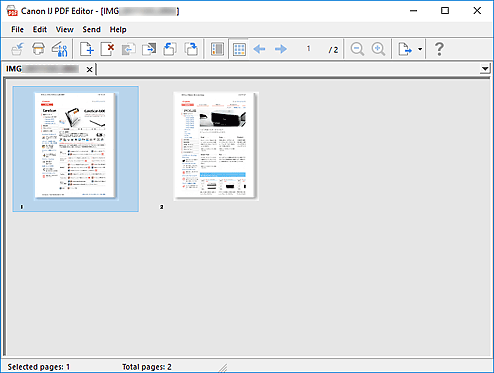PDF-redigeringsskærm
Du kan oprette PDF-filer ved at scanne elementer, som er placeret på pladen. Tilføj, slet, omarranger sider, eller foretag andre redigeringer i de oprettede PDF-filer.
Åbn IJ PDF Editor, et program til oprettelse/udskrivning af PDF-filer, på en af følgende måder.
- Klik på Rediger PDF (PDF Editor) på hoveskærmen i IJ Scan Utility
- Vælg Canon IJ PDF Editor for Åbn med et program (Open with an application) i dialogboksen Indstillinger (Dokumentscanning) (Settings (Document Scan)), og scan derefter ved at klikke på Dokument på hoveskærmen i IJ Scan Utility
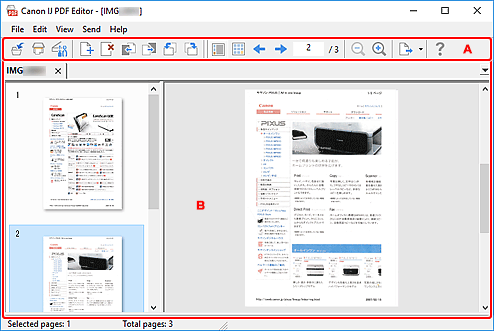
A: Værktøjslinje
 (Gem)
(Gem)-
Overskriver den viste PDF-fil. En eksisterende PDF-file kan overskrives, når den er blevet redigeret.
 Bemærk
Bemærk-
Du kan også navngive og gemme PDF-filen i dialogboksen Gem (skærmbilledet Rediger PDF) ved at vælge Gem som... (Save As...) i menuen Fil (File).
-
 (Scan)
(Scan)- Starter scanning.
 (Indstillinger)
(Indstillinger)- Viser dialogboksen Indstillinger for IJ Scan Utility til angivelse af, hvilken handling der skal ske, når du scanner.
 (Tilføj side)
(Tilføj side)- Viser dialogboksen Åbn (Open). Vælg billedet eller den PDFfil, du ønsker at tilføje, og klik derefter på Åbn (Open) for at tilføje en side til slutningen.
 (Slet side)
(Slet side)- Sletter de(n) valgte side(r).
 (Flyt op)
(Flyt op)- Flytter den valgte side én side op.
 (Flyt ned)
(Flyt ned)- Flytter den valgte sider en side ned.
 (Roter 90° til venstre)
(Roter 90° til venstre)- Roterer den valgte side 90° mod uret.
 (Roter 90° til højre)
(Roter 90° til højre)- Roterer den valgte side 90° med uret.
 (Sidevisning)
(Sidevisning)- Skifter til sidevisning og viser sideminiaturerne og et eksempelbillede.
 (Miniaturevisning)
(Miniaturevisning)- Skifter til miniaturevisning og viser en liste med miniaturer af alle sider i PDF-filen.
 (Forrige side)
(Forrige side)- Viser den side, der er placeret umiddelbart før den viste side.
 (Næste side)
(Næste side)- Viser den side, der er placeret umiddelbart efter den viste side.
 (Angivne side)
(Angivne side)- Skriv et sidetal for at få vist den angivne side.
 (Formindsk)
(Formindsk)- Reducerer visningsstørrelsen for eksempelbilledet, der vises i Sidevisning.
 (Forstør)
(Forstør)- Forstørrer visningsstørrelsen for eksempelbilledet, der vises i Sidevisning.
 (Send)
(Send)-
- Åbn i PDF-fremviser (Open in PDF Viewer)
- Åbn den gemte PDF-fil i en PDF-fremviser.
- Vis lagerplacering (Display Save Location)
- Viser den mappe, som PDF-filen er gemt i.
 (Instruktioner)
(Instruktioner)- Åbner denne vejledning.
B: Miniatureområde
Viser miniaturer af billeder.
Rediger siderækkefølgen ved at trække og slippe.
Skift mellem sidevisning og miniaturevisning fra værktøjslinjen.
 Bemærk
Bemærk
-
Følgende handlinger er tilgængelige i menuen Rediger (Edit).
-
Fortryd (Undo)
Fortryder den sidste handling.
-
Marker alt (Select All)
Vælger alle de sider, der vises i miniatureområdet.
-
Vælg ulige sider (Select Odd Pages)
Vælger sider med ulige sidetal, der vises i miniatureområdet.
-
Vælg lige sider (Select Even Pages)
Vælger sider med lige sidetal, der vises i miniatureområdet.
-
Sidevisning:
Eksempel på den miniature, der er valgt til venstre, vises til højre.
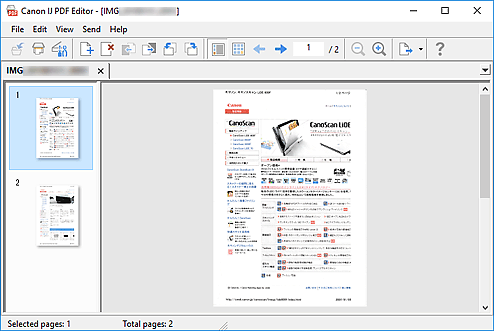
Miniaturevisning:
Der vises miniaturer i siderækkefølgen fra øverst til venstre.